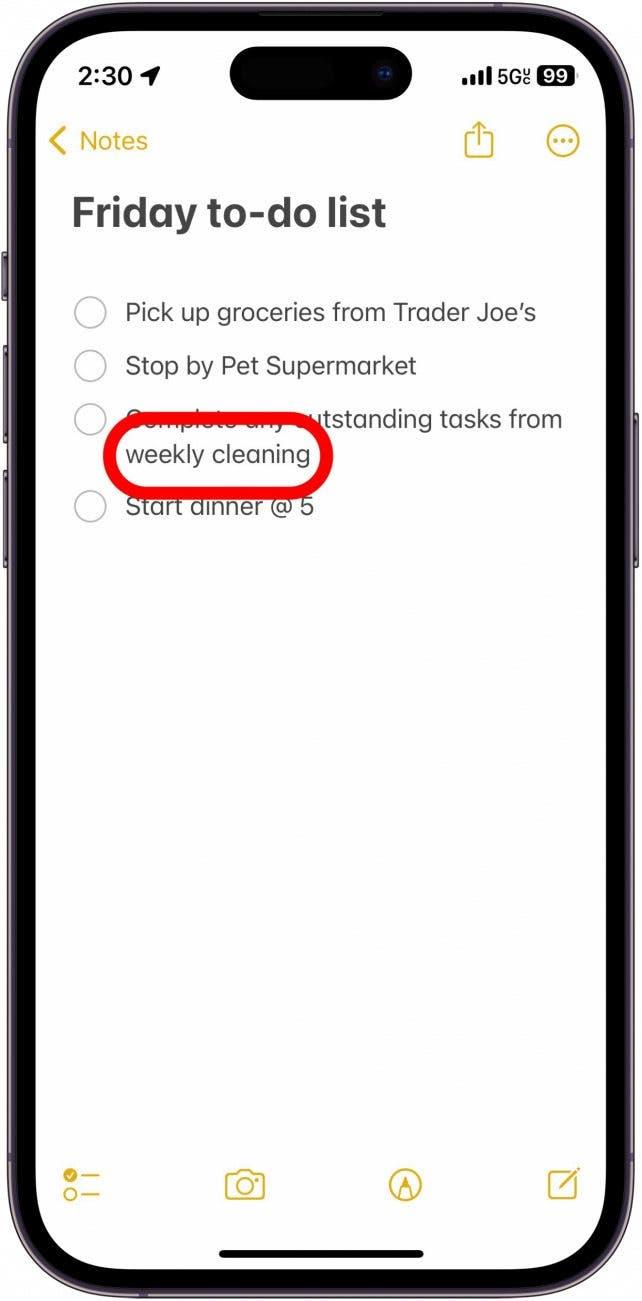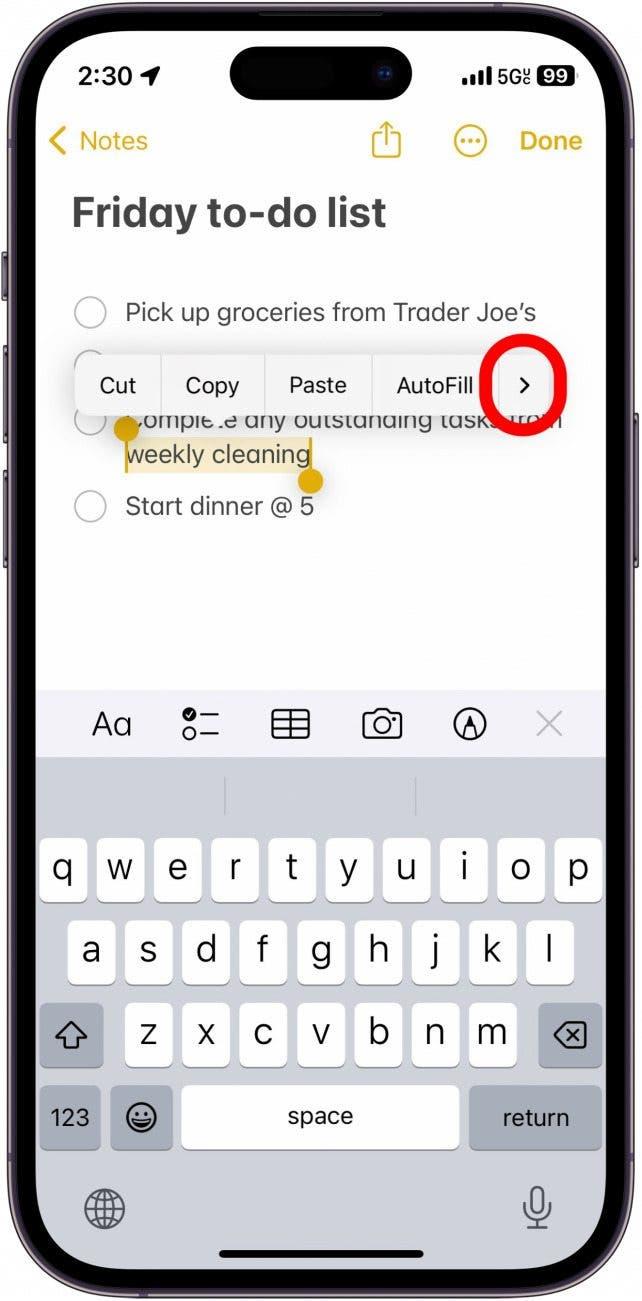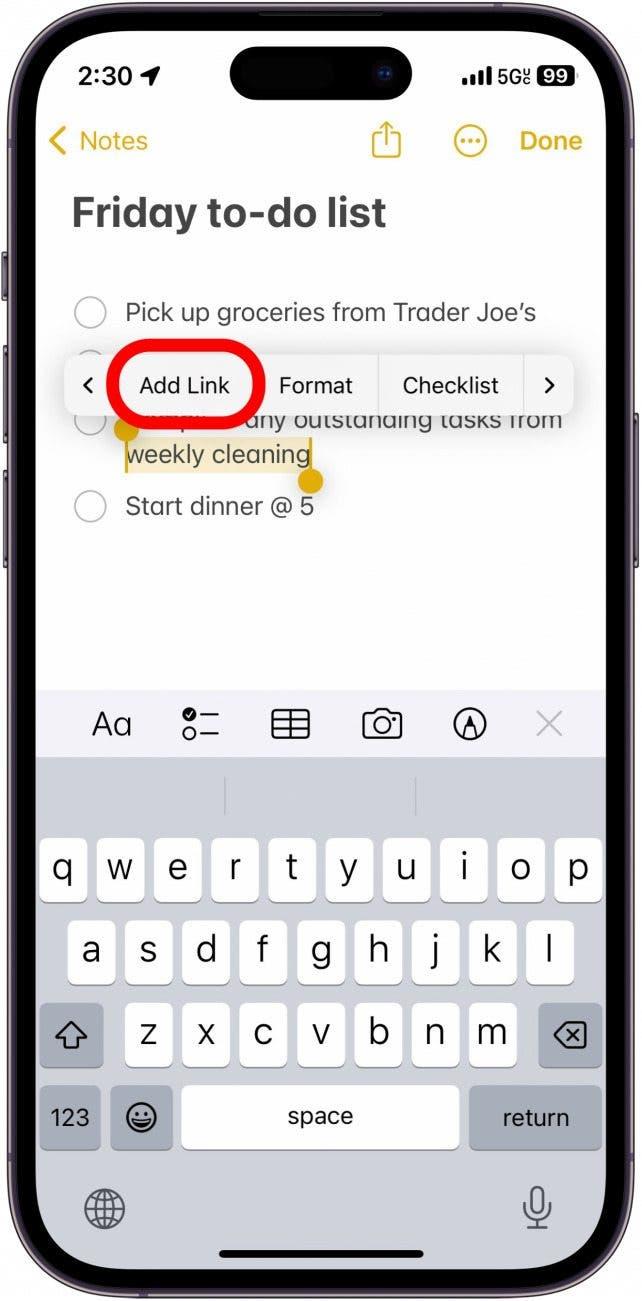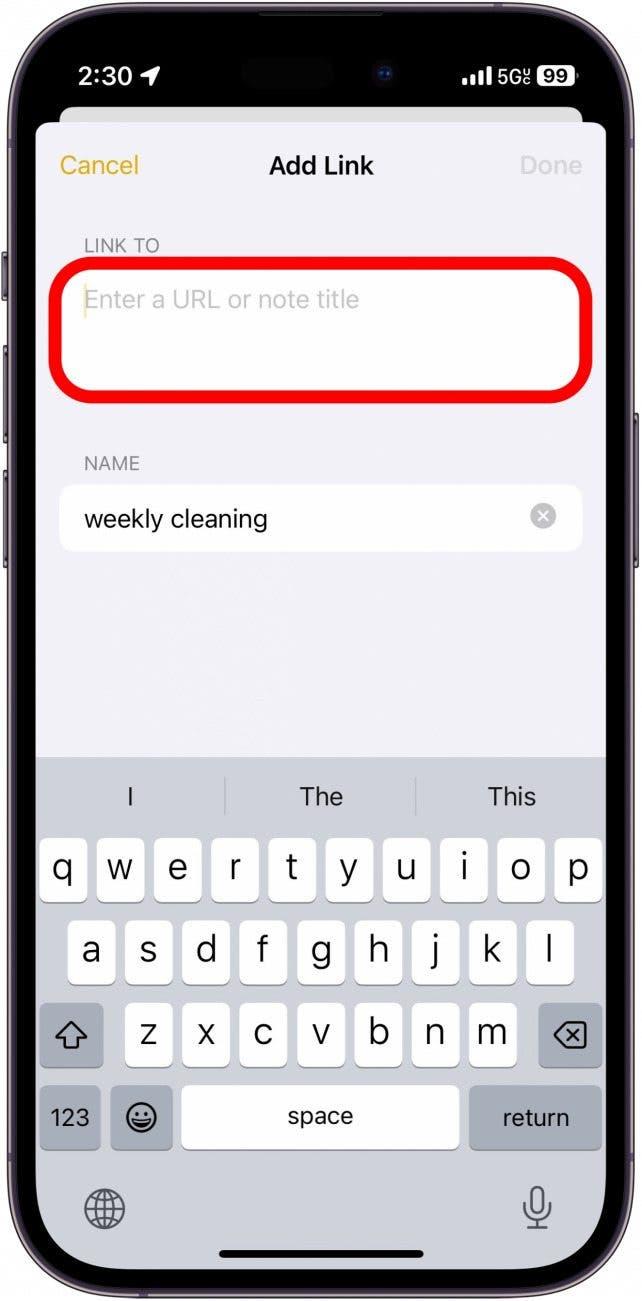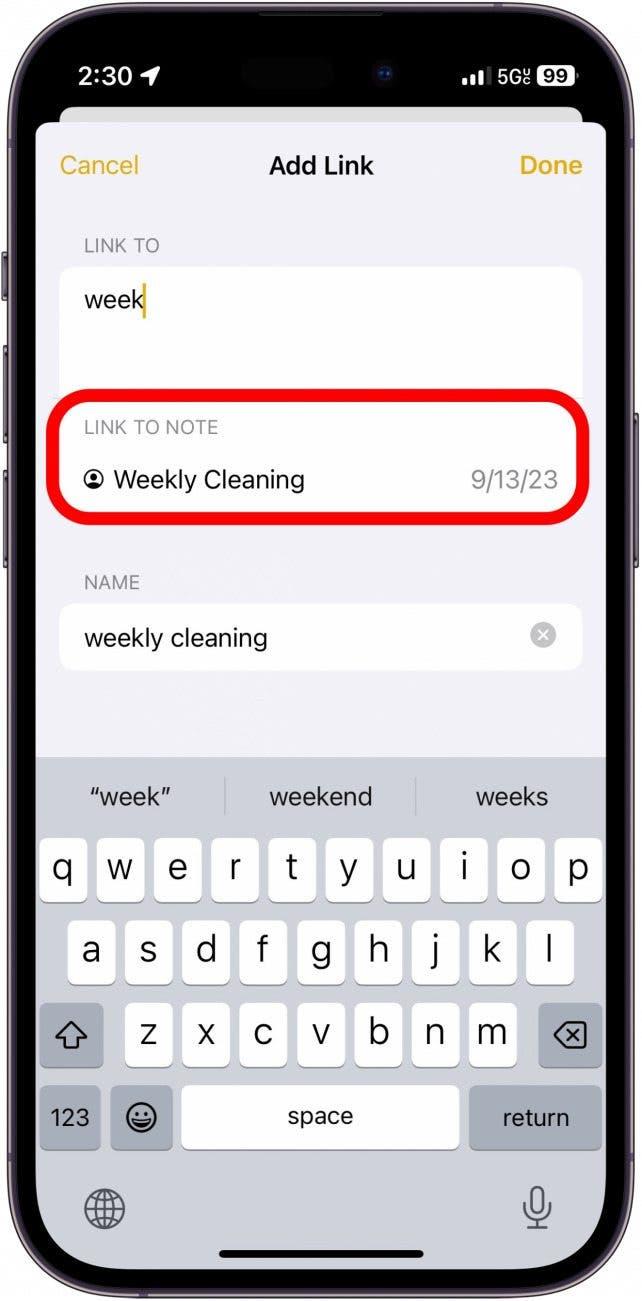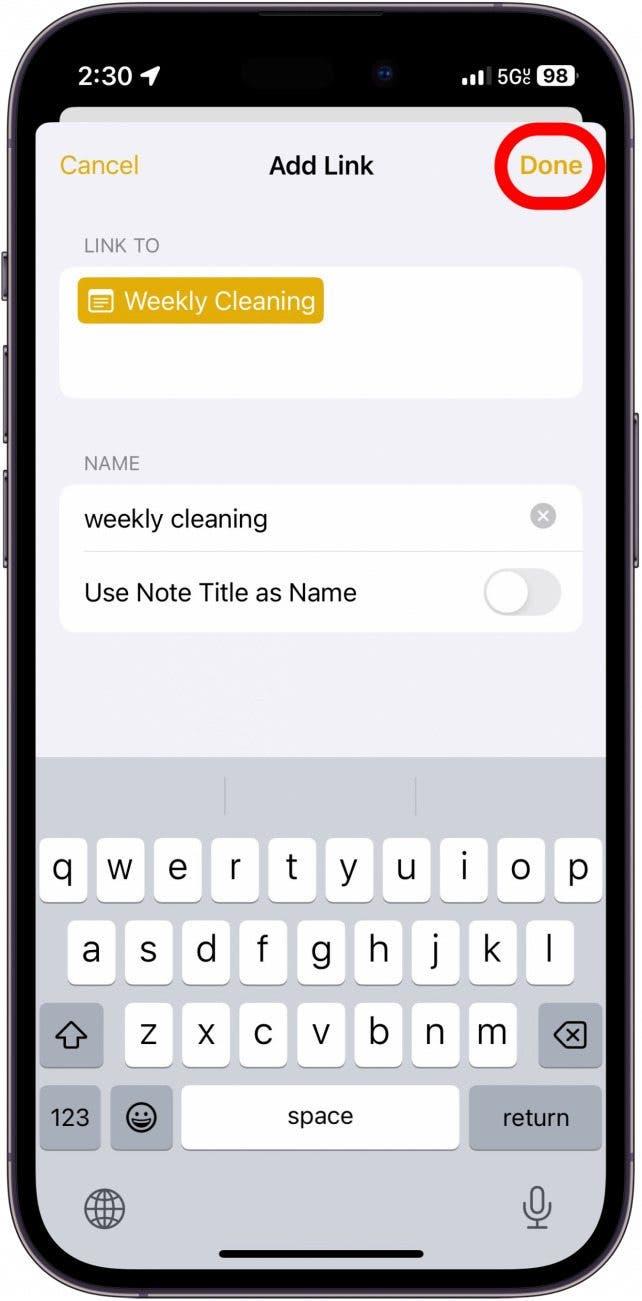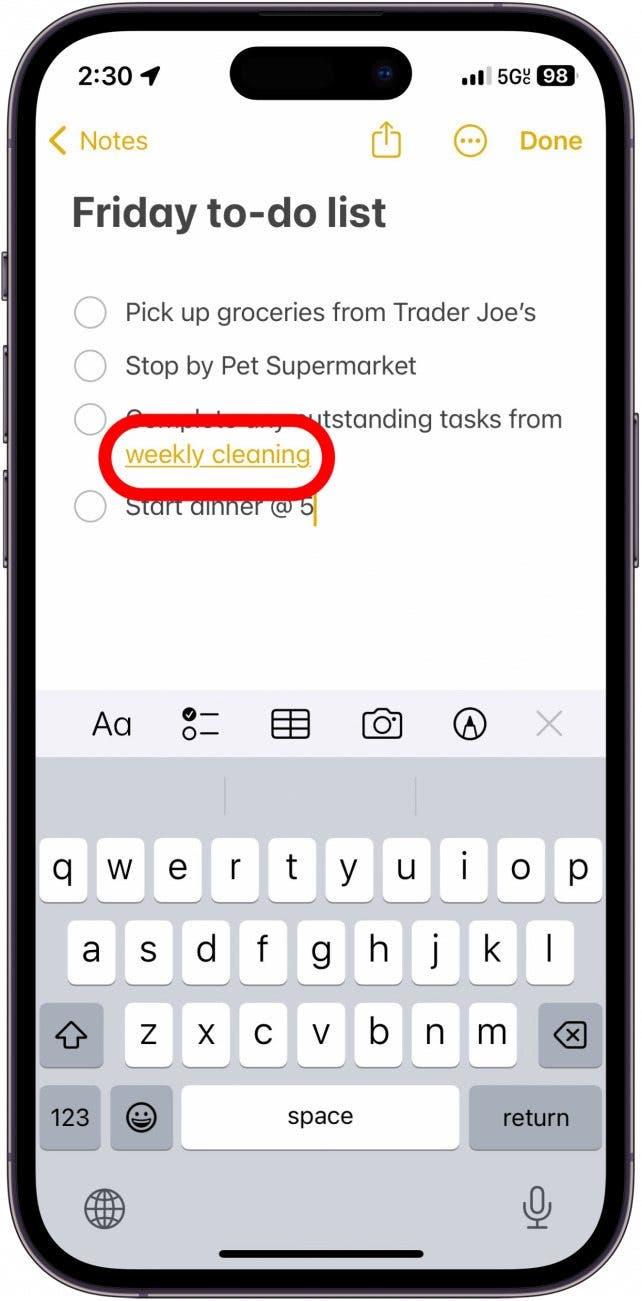In de nieuwste versie van iOS kunt u uw notities aan elkaar koppelen. Als u veel ongeorganiseerde notities hebt, kunt u hyperlinks toevoegen zodat u snel naar verwante notities kunt navigeren.
Waarom u deze tip leuk zult vinden:
- Houd uw notities georganiseerd door gerelateerde notities aan elkaar te koppelen.
- Koppel meerdere notities aan elkaar voor een groot project.
Apple notities: Koppelen aan een andere notitie
Systeemvereisten
Deze tip werkt op apparaten met iOS 17/iPadOS 17 of hoger. Lees hier hoe u kunt updaten naar iOS 17 en iPadOS 17.
Deze nieuwe functie is vooral handig als u veel gerelateerde maar afzonderlijke notities maakt. U kunt hyperlinks toevoegen aan elke notitie of een hoofdlijst maken die ze allemaal aan elkaar koppelt. Voor meer verborgen iPhone- en iPad-trucs moet u zich aanmelden voor onze gratis Tip van de Dag nieuwsbrief. Voordat u begint, moet u ervoor zorgen dat u de titel kent van de notitie waarnaar u een link wilt maken. Zo maakt u een hyperlink in notities op uw iPhone en iPad:
 Ontdek de verborgen functies van uw iPhone Ontvang dagelijks een tip (met schermafbeeldingen en duidelijke instructies) zodat u uw iPhone in slechts één minuut per dag onder de knie krijgt.
Ontdek de verborgen functies van uw iPhone Ontvang dagelijks een tip (met schermafbeeldingen en duidelijke instructies) zodat u uw iPhone in slechts één minuut per dag onder de knie krijgt.
- Open een willekeurige notitie in de Notities app, en tik en houd wat tekst ingedrukt om het te markeren.

- Tik op de pijl uiterst rechts van het menu dat verschijnt.

- Tik op Link toevoegen.

- Tik op het veld onder Link naar. Hier kunt u een URL toevoegen of de naam van een andere notitie typen om een hyperlink toe te voegen.

- Tik op de notitie waarnaar u wilt linken.

- Tik op Gereed.

- De tekst wordt nu onderstreept en geel weergegeven, om aan te geven dat het een link bevat. Tik erop om de notitie die u gekoppeld hebt te openen.

Nu kunt u uw notities aan elkaar koppelen en ze georganiseerd houden. Ontdek vervolgens hoe het delen van notities op de iPhone werkt.